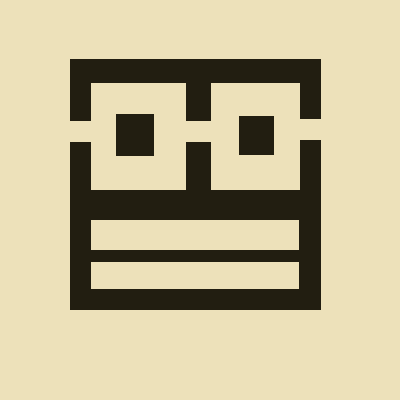# 二. 定义VC 🍟 View Controller Definition
- 二. 定义VC 🍟 View Controller Definition
- 1. 定义你的子类 🍟 define your subclass
- 2. 实现容器视图控制器 🍟 Implementing a Container View Controller
- 设计自定义容器视图控制器 🍟 Designing a Custom Container View Controller
- Example: Navigation Controller 🍟 Example: Navigation Controller
- Example: Split View Controller 🍟 Example: Split View Controller
- 在Interface Builder中配置容器 🍟 Configuring a Container in Interface Builder
- 实现自定义容器视图控制器 🍟 Implementing a Custom Container View Controller
- 将子视图控制器添加到您的内容上 🍟 Adding a Child View Controller to Your Content
- 删除子视图控制器 🍟 Removing a Child View Controller
- 子视图控制器之间的转换 🍟 Transitioning Between Child View Controllers
- 管理子VC的外观更新 🍟 Managing Appearance Updates for Children
- 关于构建容器视图控制器的建议 🍟 Suggestions for Building a Container View Controller
- 将控制委托给子视图控制器 🍟 Delegating Control to a Child View Controller
- 3. 支持无障碍 🍟 Supporting Accessibility
- 4. 保存和恢复状态 🍟 Preserving and Restoring State
- 标记保存视图控制器 🍟 Tagging View Controllers for Preservation
- 选择有效的restorationIdentifier 🍟 Choosing Effective Restoration Identifiers
- 排除视图控制器组 🍟 Excluding Groups of View Controllers
- 保留视图控制器的视图 🍟 Preserving a View Controller’s Views
- 在启动时恢复视图控制器 🍟 Restoring View Controllers at Launch Time
- 对视图控制器的状态进行编码和解码 🍟 Encoding and Decoding Your View Controller’s State
- 保存和恢复视图控制器的提示 🍟 Tips for Saving and Restoring Your View Controllers
# 1. 定义你的子类 🍟 define your subclass
您可以使用UIViewController的自定义子类来呈现app的内容。大多数自定义视图控制器都是内容视图控制器——也就是说,它们拥有自己的所有视图,并对这些视图中的数据负责。相比之下,容器视图控制器并不拥有自己的所有视图;它的一些视图由其他视图控制器管理。定义内容和容器视图控制器的大多数步骤是相同的,将在接下来的部分中讨论。
对于内容视图控制器,最常见的父类如下:
使用
UITableViewController特别当你的视图控制器的主视图是一个表。当视图控制器的主视图是集合视图时,请特别使用
UICollectionViewController。对所有其他视图控制器使用
UIViewController。
对于容器视图控制器,父类的选择,取决于您是修改现有容器类还是创建自己的容器类。对于现有容器,选择要修改的任何视图控制器类。对于新的容器视图控制器,通常是UIViewController的子类。有关创建容器视图控制器的其他信息,请参阅实现容器视图控制器原文 (opens new window)。
# 定义您的UI 🍟 Defining Your UI
使用Xcode中的故事板文件直观地定义视图控制器的UI。虽然您也可以通过编程方式创建UI,但故事板是可视化视图控制器内容和针对不同环境自定义视图层次结构(根据需要)的绝佳方式。可视化地构建UI可以让您快速进行更改,并让您无需构建和运行应用程序即可查看结果。
图4-1 显示了一个故事板示例。每个矩形区域代表一个视图控制器及其关联的视图。视图控制器之间的箭头是视图控制器关系和segue/seɡweɪ/转到,接入。关系将容器视图控制器连接到其子视图控制器。Segue允许您在界面中的视图控制器之间导航。
图4-1A 故事板包含一组视图控制器和视图
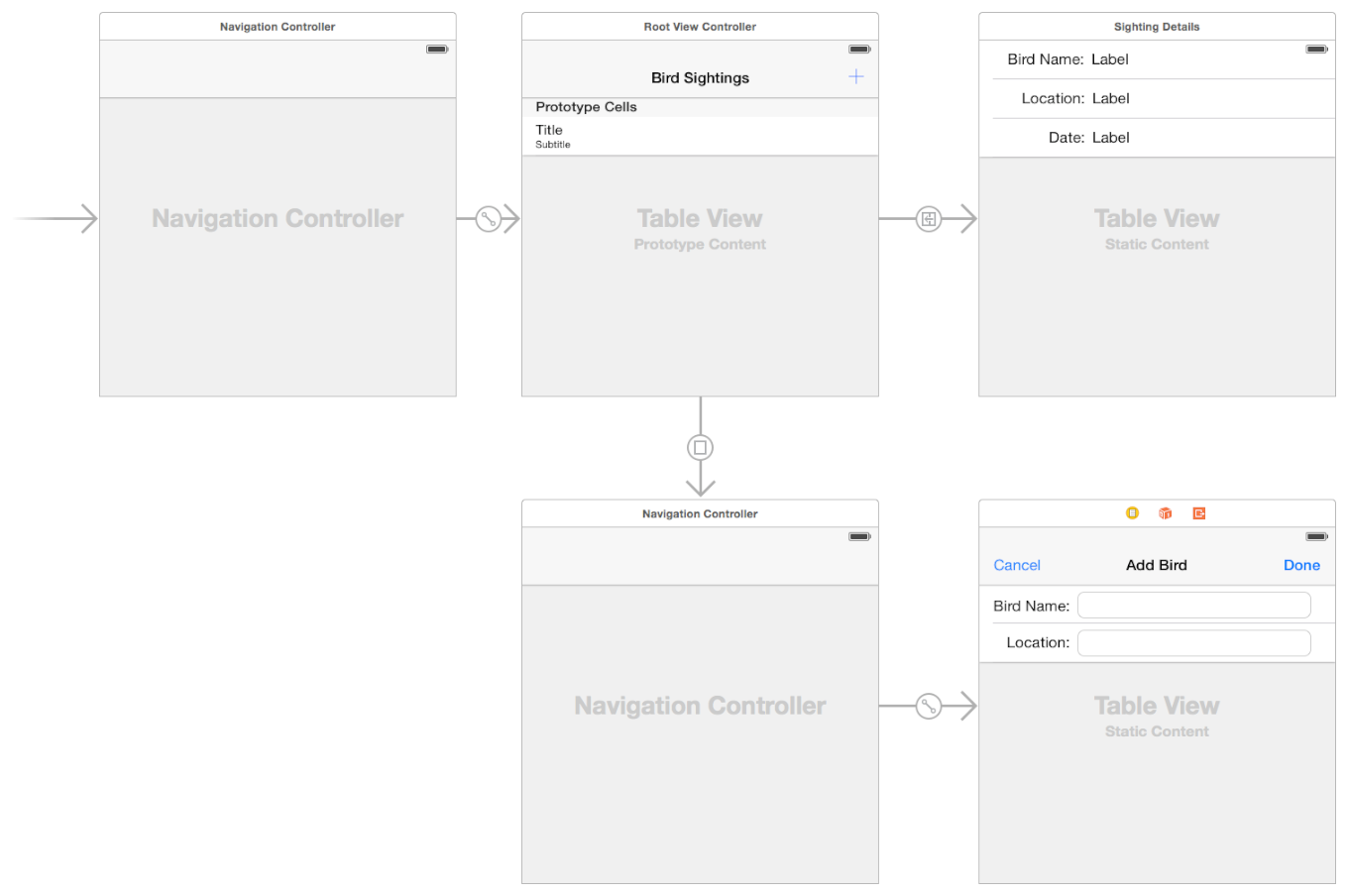
每个新project都有一个main storyboard,通常已经包含一个或多个视图控制器。您可以通过将新视图控制器从库拖到画布中来将它们添加到故事板。新视图控制器最初没有关联的类,因此您必须使用身份检查器分配一个。
使用故事板编辑器执行以下操作:
为视图控制器添加、排列和配置视图。
连接
outlets和actions;请参阅处理用户交互|原文 (opens new window)。在视图控制器之间创建关系和
segue;请参阅使用segue|原文 (opens new window)。为不同大小的类自定义布局和视图;请参阅构建自适应接口|原文 (opens new window)。
添加手势识别器来处理用户与视图的交互;有关iOS,请参阅事件处理指南。
如果您不熟悉使用故事板构建界面,您可以在立即开始开发iOS应用程序(过时)|原文 (opens new window)中找到创建基于故事板的界面的分步说明。
# 处理用户交互 🍟 Handling User Interactions
应用程序的responder对象处理传入事件并采取适当的操作。虽然视图控制器是响应者对象,但它们很少直接处理触摸事件。相反,视图控制器通常以以下方式处理事件。
视图控制器定义用于处理
higher-level events的action方法。操作方法响应一下动作:特定的
action。控件和一些视图调用action方法来处理特定的交互。手势识别器。手势识别器调用
action方法来报告手势的当前状态。使用视图控制器来处理状态更改或响应完成的手势。
视图控制器监听系统或其他对象发送的
notification。notification触发更改,是视图控制器更新其状态的一种方式。视图控制器充当另一个对象的
data source或delegate。视图控制器通常用于管理表和集合视图的数据。您还可以将它们用作对象的委托,例如CLLocationManager(opens new window)对象,它将更新的位置值发送给其委托。
响应事件通常涉及到更新视图的内容,这需要对这些视图进行引用。视图控制器是为以后需要修改的任何视图定义outlets的好地方。使用清单4-1中所示的语法将outlets声明为属性。清单中的自定义类定义了两个outlets(由IBOutlet关键字指定)和一个操作方法(由IBAction返回类型指定)。outlets存储对故事板中按钮和文本字段的引用,而操作方法响应按钮中的点击。
清单4-1 在视图控制器类中定义outlets和action
@interface MyViewController : UIViewController
@property (weak, nonatomic) IBOutlet UIButton *myButton;
@property (weak, nonatomic) IBOutlet UITextField *myTextField;
- (IBAction)myButtonAction:(id)sender;
@end
class MyViewController: UIViewController {
@IBOutlet weak var myButton : UIButton!
@IBOutlet weak var myTextField : UITextField!
@IBAction func myButtonAction(sender: id)
}
2
3
4
5
6
7
8
9
10
11
12
13
14
在故事板中,请记住将视图控制器的outlets和actions连接到相应的视图。在故事板文件中连接出口和操作可确保在加载视图时配置它们。有关如何在Interface Builder中创建outlets和actions连接的信息,请参阅Interface Builder连接帮助。有关如何处理应用中的事件的信息,请参阅事件处理指南iOS。
# 在运行时显示您的视图 🍟 Displaying Your Views at Runtime
故事板使加载和显示视图控制器视图的过程非常简单。UIKit会在需要时自动从故事板文件中加载视图。作为加载过程的一部分,UIKit执行以下任务序列:
使用故事板文件中的信息实例化视图。
连接所有出口和操作。
将根视图分配给视图控制器的
view属性。调用视图控制器的
awakeFromNib方法。调用此方法时,视图控制器的
trait集合为空,视图可能不在其最终位置。调用视图控制器的viewDidLoad方法。
使用此方法为您的视图添加或删除视图、修改布局约束以及加载数据。
在屏幕上显示视图控制器的视图之前,UIKit为您提供了一些额外的机会来准备这些视图在屏幕上之前和之后。具体来说,UIKit执行以下任务序列:
调用视图控制器的viewWillAppear:方法,让它知道它的视图即将出现在屏幕上。
更新视图的布局。
在屏幕上显示视图。
当视图出现在屏幕上时调用
viewDidAppear:(opens new window)方法。
添加、删除或修改视图的大小或位置时,请记住添加和删除对应的任何布局约束。对视图层次结构进行与布局相关的更改会导致UIKit将布局标记为脏。在下一个更新周期中,布局引擎使用当前布局约束计算视图的大小和位置,并将这些更改应用于视图层次结构。
有关如何在不使用故事板的情况下创建视图的信息,请参阅UIViewController (opens new window)类参考中的视图管理信息。
# 管理视图布局 🍟 Managing View Layout
当视图的大小和位置发生变化时,UIKit会更新视图层次结构的布局信息。对于使用自动布局配置的视图,UIKit会启动自动布局引擎,并使用它根据当前约束更新布局。UIKit还允许其他感兴趣的对象(例如活动表示控制器)了解布局更改,以便它们可以做出相应的响应。
在布局过程中,UIKit会在几个点通知您,以便您可以执行其他与布局相关的任务。使用这些通知来修改布局约束或在应用布局约束后对布局进行最终调整。在布局过程中,UIKit对每个受影响的视图控制器执行以下操作:
根据需要更新视图控制器及其视图的
trait集合;请参阅:何时发生Trait和Size更改|原文 (opens new window)?调用视图控制器的viewWillLayoutSubviews方法。
调用当前
UIPresentationController对象的containerViewWillLayoutSubviews。调用视图控制器的根视图的layoutSubviews方法。
此方法的默认实现使用可用约束计算新的布局信息。然后,该方法遍历视图层次结构并为每个子视图调用
layoutSubviews。将计算的布局信息应用于视图。
调用视图控制器的
viewDidLayoutSubviews方法。调用当前
UIPresentationController对象的containerViewDidLayoutSubviews子视图方法。
视图控制器可以使用viewWillLayoutSubviews和viewDidLayoutSubviews方法来执行可能会影响布局过程的其他更新。在布局之前,您可以添加或删除视图、更新视图的大小或位置、更新约束或更新其他与视图相关的属性。布局之后,您可以重新加载表数据、更新其他视图的内容或对视图的大小和位置进行最终调整。
以下是有效管理布局的一些技巧:
使用自动布局。您使用自动布局创建的约束是在不同屏幕尺寸上定位内容的一种灵活而简单的方法。
利用顶部和底部
layout guide。将内容布局到这些guides可确保您的内容始终可见。top layout guide的位置影响状态栏和导航栏的高度。同样,bottom layout guide的位置影响标签栏或工具栏的高度。添加或删除视图时请记住更新约束。如果您动态添加或删除视图,请记住更新相应的约束。
在为视图控制器的视图制作动画时暂时删除约束。使用
UIKit Core Animation为视图制作动画时,请在动画期间删除约束,并在动画完成时将其添加回来。如果视图的位置或大小在动画期间发生变化,请记住更新约束。
有关表示控制器及其在视图控制器体系结构中扮演的角色的信息,请参阅呈现和转换处理|原文 (opens new window)。
# 有效管理内存 🍟 Managing Memory Efficiently
尽管内存分配的大多数方面由您决定,但表4-1列出了UIViewController最有可能分配或释放内存的方法。大多数释放涉及删除对对象的强引用。要删除对对象的强引用,请将指向该对象的属性和变量设置为nil。
表4-1分配和释放内存的位置
| task | method | Discussion |
|---|---|---|
| 分配VC需的关键数据结构。 | Initialization methods | 您的自定义初始化方法(无论是命名为init还是其他名称)总是负责将您的视图控制器对象置于已知的良好状态。使用这些方法来分配确保正确操作所需的任何数据结构。 |
| 分配或加载要在视图中显示的data。 | viewDidLoad | 使用viewDidLoad方法加载您要显示的任何数据对象。调用此方法时,您的视图对象保证存在并处于已知的良好状态。 |
| 响应低内存通知。 | didReceiveMemoryWarning | 使用此方法释放与视图控制器关联的所有非关键对象。尽可能多地释放内存。 |
| 释放VC所需的关键数据结构。 | dealloc | 重写此方法只是为了对视图控制器类执行last-minute的清理。系统会自动释放存储在类的实例变量和属性中的对象,因此您不需要显式释放这些对象。 |
# 2. 实现容器视图控制器 🍟 Implementing a Container View Controller
容器视图控制器是一种将来自多个视图控制器的内容组合成单个用户交互界面的方法。容器视图控制器最常用于促进导航和基于现有内容创建新的用户交互界面类型。UIKit中容器视图控制器的示例包括UINavigationController、UITabBarController和UISplitViewController,所有这些都有助于用户交互界面不同部分之间的导航。
# 设计自定义容器视图控制器 🍟 Designing a Custom Container View Controller
在几乎所有方面,容器视图控制器都像任何其他内容视图控制器一样,它管理根视图和一些内容。不同之处在于容器视图控制器从其他视图控制器获取部分内容。它获取的内容仅限于其他视图控制器的视图,它将这些视图嵌入到自己的视图层次结构中。容器视图控制器设置任何嵌入视图的大小和位置,但原始视图控制器仍然管理这些视图中的内容。
在设计您自己的容器视图控制器时,请始终了解容器和包含的视图控制器之间的关系。视图控制器的关系有助于告知它们的内容应该如何出现在屏幕上,以及容器如何在内部管理它们。在设计过程中,问自己以下问题:
容器的作用是什么,它的子VC扮演什么角色?
同时显示多少个子VC?
兄弟视图控制器之间的关系(如果有)是什么?
如何将子控制器添加到容器中或从容器中删除?
子控制器的大小或位置会改变吗?这些变化发生在什么条件下?
容器控制器是否提供任何自己的装饰或导航相关视图?
容器与其子级之间需要什么样的通信?除了
UIViewController类定义的标准事件之外,容器是否需要向其子级报告特定事件?容器的外观可以用不同的方式配置吗?如果可以,如何?
在您定义了各种对象的角色之后,容器视图控制器的实现相对简单。UIKit的唯一要求是您在容器视图控制器和任何子视图控制器之间建立正式的父子关系。父子关系确保子视图接收任何相关的系统消息。除此之外,大多数实际工作发生在包含视图的布局和管理期间,这对于每个容器都是不同的。您可以将视图放置在容器内容区域的任何位置,并根据需要调整这些视图的大小。您还可以将自定义视图添加到视图层次结构中,以提供装饰或帮助导航。
# Example: Navigation Controller 🍟 Example: Navigation Controller
一个UINavigationController对象用于支持对分层的数据集合进行导航。导航界面一次显示一个子视图控制器。界面顶部的导航栏显示数据层次结构中的当前位置,并显示后退按钮以后退一级。向下导航到数据层次结构留给子视图控制器,并且可能涉及使用表格或按钮。
视图控制器之间的导航由导航控制器及其子级共同管理。当用户与子视图控制器的按钮或表行交互时,子级要求导航控制器将新的视图控制器推送到视图中。子级处理新视图控制器内容的配置,但导航控制器管理过渡动画。导航控制器还管理导航栏,该导航栏显示用于关闭最顶部视图控制器的后退按钮。
图5-1 显示了导航控制器及其视图的结构。大部分内容区域由最顶层的子视图控制器填充,只有一小部分被导航栏占用。
图5-1 导航界面的结构
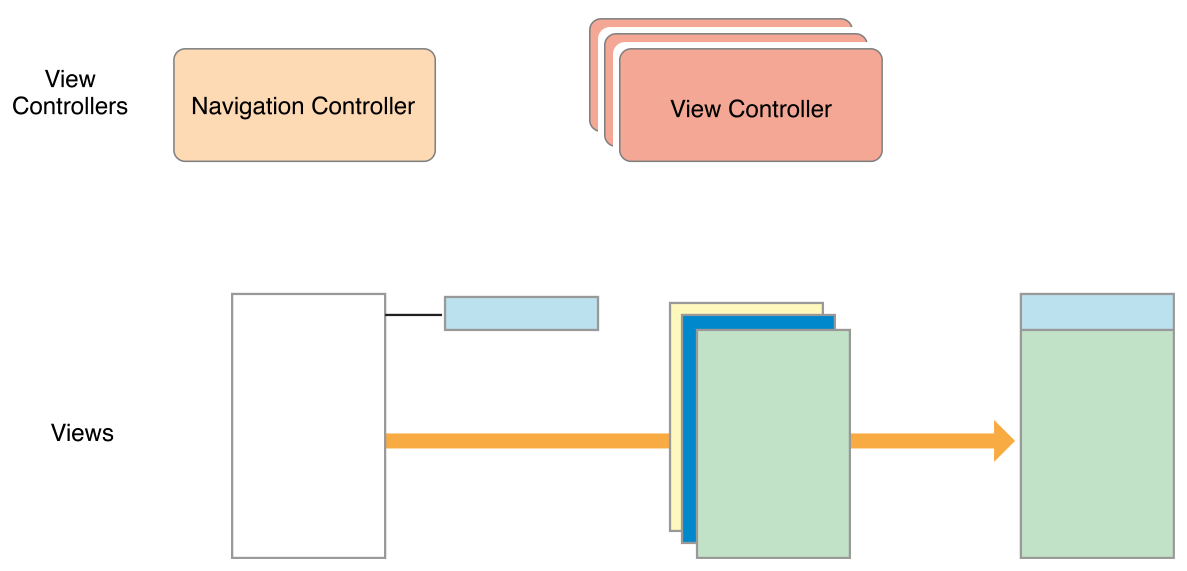
在compact(紧凑)和regular(常规)环境中,导航控制器一次只显示一个子视图控制器。导航控制器调整其子视图控制器的大小以适应可用空间。
# Example: Split View Controller 🍟 Example: Split View Controller
一个UISplitViewController对象以master-details排列显示两个视图控制器的内容。在这种排列中,一个视图控制器(master)的内容决定了另一个视图控制器显示哪些细节。两个视图控制器的可见性是可配置的,但也受当前环境的支配。在regular水平环境中,split view controller可以并排显示两个子视图控制器,也可以隐藏主视图并根据需要显示。在compact环境中,split view controller一次只显示一个视图控制器。
图5-2 显示了一个拆分视图界面及其视图在规则水平环境中的结构,split view controller本身默认只有它的容器视图,在此示例中,两个子视图并排显示,子视图的大小是可配置的,主视图的可见性也是如此。
图5-2A 拆分视图界面
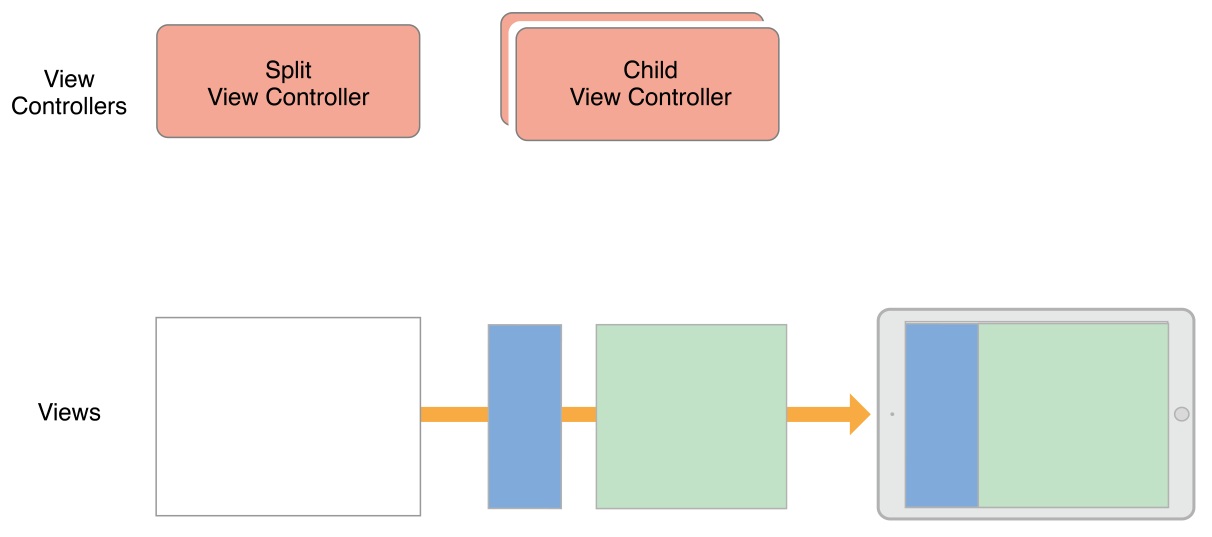
# 在Interface Builder中配置容器 🍟 Configuring a Container in Interface Builder
要在设计时创建父子容器关系,请将容器视图对象添加到故事板场景中,如图5-3所示。容器视图对象是表示子视图控制器内容的placeholder对象。使用该视图相对于容器中的其他视图调整子视图的大小和位置。
图5-3 在Interface Builder中添加容器视图
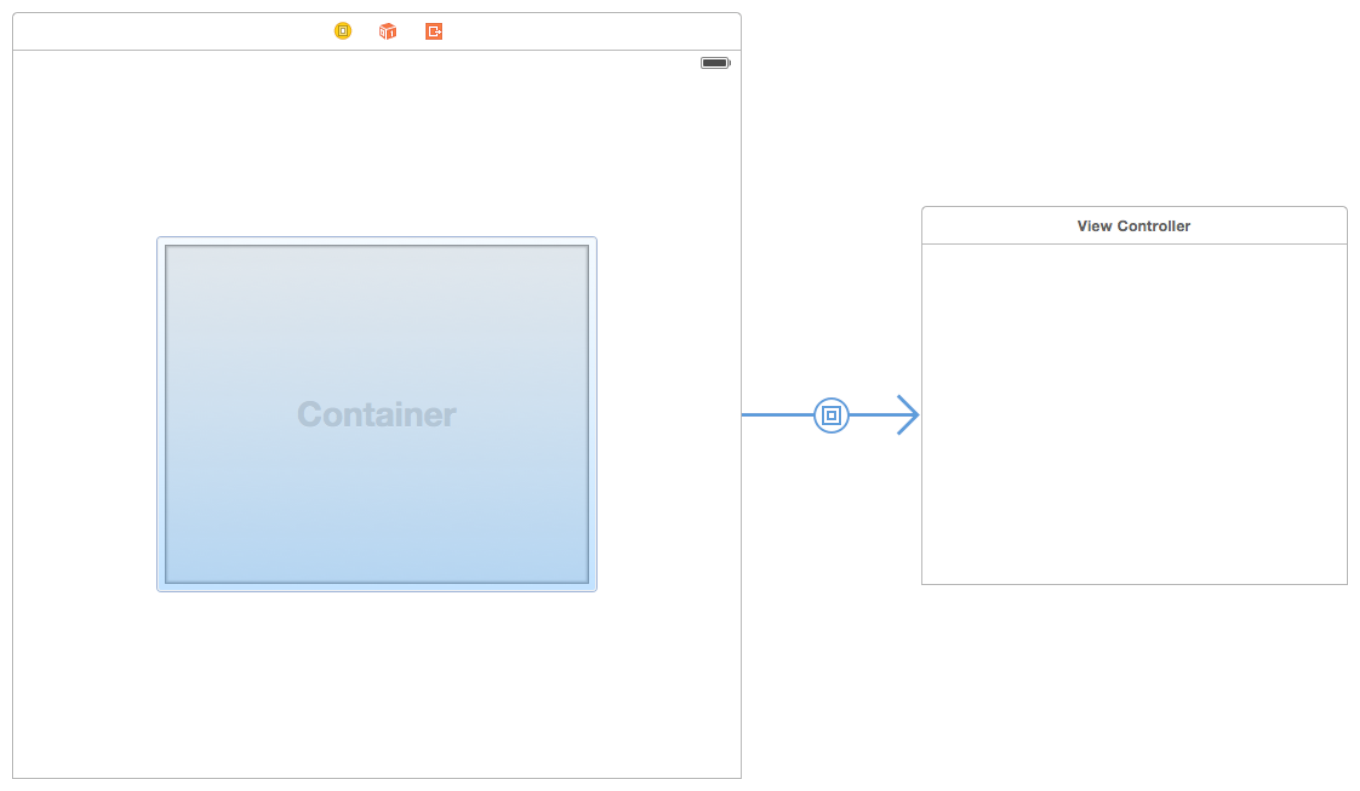
当您加载一个容器视图控制(包含一个或者多个容器的视图),Interface Builder还会加载与这些视图关联的子视图控制器。子视图必须与父视图同时实例化,以便可以创建适当的父子关系。
如果不使用Interface Builder设置父子容器关系,则必须通过将每个子容器添加到容器视图控制器里面,来以编程方式创建这些关系,如将子视图控制器添加到您的内容中|原文 (opens new window)所述。
# 实现自定义容器视图控制器 🍟 Implementing a Custom Container View Controller
要实现容器视图控制器,您必须在视图控制器与其子视图控制器之间建立关系。在尝试管理任何子视图控制器的视图之前,需要建立这些父子关系。这样做可以让UIKit知道您的视图控制器正在管理子视图的大小和位置。您可以在Interface Builder中创建这些关系或以编程方式创建它们。以编程方式创建父子关系时,您可以显式添加和删除子视图控制器,作为视图控制器设置的一部分。
# 将子视图控制器添加到您的内容上 🍟 Adding a Child View Controller to Your Content
要以编程方式将子视图控制器合并到您的内容中,请通过执行以下操作在相关视图控制器之间创建父子关系:
调用容器视图控制器的
addChildViewController:方法。此方法告诉UIKit您的容器视图控制器现在正在管理子视图控制器的视图。
将子视图的根视图添加到容器的视图层次结构中。
始终记住设置
childVC的frame的大小和位置作为此操作的一部分。添加用于管理子级根视图的大小和位置的任何约束。
调用子视图控制器的
didMoveToParentViewController:方法。
清单5-1显示了容器如何在其容器中嵌入子视图控制器。在建立父子关系后,容器设置其子视图的frame,并将子视图添加到自己的视图层次结构中。设置子视图的frame大小很重要,并确保视图在您的容器中正确显示。添加视图后,容器调用子视图的didMoveToParentViewController:方法,让子视图控制器有机会响应视图所有权的变化。
示例5-1向容器添加子视图控制器
- (void)displayContentController:(UIViewController *)content {
[self addChildViewController:content];
content.view.frame = [self frameForContentController];
[self.view addSubview:self.currentClientView];
[content didMoveToParentViewController:self];
}
2
3
4
5
6
在前面的示例中,请注意,您只调用了子控制器的didMoveToParentViewController:方法。这是因为addChildViewController:方法为您调用了子视图的willMoveToParentViewController:方法。您必须自己调用didMoveToParentViewController:方法的原因是,在您将子视图嵌入到容器的视图层次结构中之前,不能调用该方法。
使用自动布局时,在将子视图添加到容器的视图层次结构后,在容器和子视图之间设置约束。您的约束应该只影响子视图的根视图的大小和位置。不要更改根视图或子视图层次结构中的任何其他视图的内容。
# 删除子视图控制器 🍟 Removing a Child View Controller
要从内容中删除子视图控制器,请通过执行以下操作删除视图控制器之间的父子关系:
调用子VC的
willMoveToParentViewController:方法,值为nil。删除您使用子视图的根视图配置的任何约束。
从容器的视图层次结构中删除子视图的根视图。
调用子级的
removeFromParentViewController方法来完成父子关系的结束。
删除子视图控制器会永久切断父视图控制器与子视图控制器之间的关系。仅当不再需要引用子视图控制器时才删除子视图控制器。例如,当一个新的子视图控制器被压入导航堆栈时,导航控制器不会删除其当前的子视图控制器。只有当它们从堆栈中弹出时,它才会删除它们。
清单5-2向您展示了如何从子视图控制器的容器中删除子视图控制器。调用willMoveToParentViewController:方法时,值为nil,子视图控制器就有机会为更改做准备。removeFromParentViewController方法还调用子视图的didMoveToParentViewController:方法,并将值nil的值传递给该方法。将父视图控制器设置为nil,就完成了从容器中删除子视图的操作。
示例5-2从容器中删除子视图控制器
- (void)hideContentController:(UIViewController *)content {
[content willMoveToParentViewController:nil];
[content.view removeFromSuperview];
[content removeFromParentViewController];
}
2
3
4
5
# 子视图控制器之间的转换 🍟 Transitioning Between Child View Controllers
当您想用另一个子视图控制器替换时,将子视图控制器的添加和删除合并到过渡动画过程中。在动画之前,确保两个子视图控制器都是您内容的一部分,但让当前子视图知道它即将消失。在动画期间,将新子视图移动到适当的位置并删除旧子视图。动画完成时,完成子视图控制器的删除。
清单5-3显示了如何使用过渡动画将一个子视图控制器转换为另一个子视图控制器的示例。在这个示例中,新的视图控制器被动画移动到为现有子视图控制器当前占用的矩形区域,该矩形被移出屏幕。动画完成后,在completion block中从容器中删除子视图控制器。在这个示例中,transitionFromViewController:toViewController:duration:options:animations:completion:方法会自动更新容器的视图层次结构,因此您不需要自己添加和删除视图。
清单5-3两个子视图控制器之间的转换
- (void)cycleFromViewController: (UIViewController*) oldVC
toViewController: (UIViewController*) newVC {
// Prepare the two view controllers for the change.
[oldVC willMoveToParentViewController:nil];
[self addChildViewController:newVC];
// Get the start frame of the new view controller and the end frame
// for the old view controller. Both rectangles are offscreen.
newVC.view.frame = [self newViewStartFrame];
CGRect endFrame = [self oldViewEndFrame];
// Queue up the transition animation.
[self transitionFromViewController: oldVC toViewController: newVC
duration: 0.25 options:0
animations:^{
// Animate the views to their final positions.
newVC.view.frame = oldVC.view.frame;
oldVC.view.frame = endFrame;
}
completion:^(BOOL finished) {
// Remove the old view controller and send the final
// notification to the new view controller.
[oldVC removeFromParentViewController];
[newVC didMoveToParentViewController:self];
}];
}
2
3
4
5
6
7
8
9
10
11
12
13
14
15
16
17
18
19
20
21
22
23
24
25
26
# 管理子VC的外观更新 🍟 Managing Appearance Updates for Children
将子VC添加到容器后,容器会自动将外观相关消息转发给子级。这通常是您想要的行为,因为它确保所有事件都正确发送。但是,有时默认行为可能会以对您的容器没有意义的顺序发送这些事件。例如,如果多个子级同时更改其视图状态,您可能希望合并更改,以便外观回调以更合乎逻辑的顺序同时发生。
要接管外观回调的责任,请重写容器视图控制器中的shouldAutomaticallyForwardAppearanceMethods并返回NO,如清单5-4所示。返回NO可以让UIKit知道容器视图控制器通知其子级外观更改。
示例5-4禁用自动外观转发
- (BOOL) shouldAutomaticallyForwardAppearanceMethods {
return NO;
}
2
3
当发生外观转换时,调用子级的beginAppearanceTransition:animated:或endAppearanceTransition方法。例如,如果您的容器有一个由child属性引用的子级,您的容器会将这些消息转发给该子级,如清单5-5所示。
示例5-5在容器出现或消失时转发外观消息
-(void) viewWillAppear:(BOOL)animated {
[self.child beginAppearanceTransition: YES animated: animated];
}
-(void) viewDidAppear:(BOOL)animated {
[self.child endAppearanceTransition];
}
-(void) viewWillDisappear:(BOOL)animated {
[self.child beginAppearanceTransition: NO animated: animated];
}
-(void) viewDidDisappear:(BOOL)animated {
[self.child endAppearanceTransition];
}
2
3
4
5
6
7
8
9
10
11
12
13
14
15
# 关于构建容器视图控制器的建议 🍟 Suggestions for Building a Container View Controller
设计、开发和测试新的容器视图控制器需要时间。尽管单个行为很简单,但控制器作为一个整体可能相当复杂。在实现自己的容器类时,请考虑以下提示:
只访问子视图控制器的根视图。容器应该只访问每个子视图的根视图——即子视图属性返回的view。它永远不应该访问子视图的任何其他视图。
子视图控制器应该对其容器有最少的了解。子视图控制器应该专注于它自己的内容。如果容器允许它的行为受到子容器的影响,它应该使用委托设计模式来管理这些交互。
首先使用常规视图设计容器。使用常规视图(而不是来自子视图控制器的视图)使您有机会在简化的环境中测试布局约束和动画转换。当常规视图按预期工作时,将它们交换为子视图控制器的视图。
# 将控制委托给子视图控制器 🍟 Delegating Control to a Child View Controller
容器视图控制器可以将其自身外观的某些方面委托给它的一个或多个子级。您可以通过以下方式委托控制:
让子视图控制器确定状态栏样式。要将状态栏外观委托给子视图控制器,请覆盖容器视图控制器中的
childViewControllerForStatusBarStyle和childViewControllerForStatusBarHidden方法中的一个或两个。让子视图控制器指定自己的首选大小。具有灵活布局的容器可以使用子VC自己的
preferredContentSize属性来帮助确定子VC的大小。
# 3. 支持无障碍 🍟 Supporting Accessibility
无障碍app是指每个人都可以使用的应用程序——包括残疾人或身体障碍者——同时保留其功能和可用性作为有用工具。为了便于无障碍使用,iOS应用程序必须向Voiceover提供有关其用户交互界面元素的信息,以便视力受损的用户可以与这些元素进行交互。默认情况下,UIKit定义的对象是可访问的,但从视图控制器的角度来看,您仍然可以做一些事情来解决可访问性问题,包括以下内容:
确保界面中的每个用户元素都是支持无障碍的,包括控件和标签等静态元素。
确保无障碍的元素提供准确和有用的信息。
您可以通过以编程方式设置Voiceover焦点环的位置、响应特殊的Voiceover手势以及监听无障碍通知来增强Voiceover用户在您的应用中的体验。
# 将VoiceOver(画外音)光标移动到特定元素 🍟 Moving the VoiceOver Cursor to a Specific Element
当您的应用在屏幕上显示新视图时,请考虑设置将VoiceOver光标的位置。当屏幕布局发生变化时,VoiceOver焦点环(也称为VoiceOver光标)会从左到右和从上到下将其位置重置为屏幕上显示的第一个元素。将光标放在更合适的元素上可以加快用户对界面的导航速度。例如,当将新的视图控制器推送到导航控制器的堆栈上时,VoiceOver光标会落在导航栏的后退按钮上。您可能希望将光标移动到导航栏的标题或新推送页面上的元素上。
要更改光标的位置,请使用UIAccessibilityPostNotification函数发布UIAccessibilityScreenChangedNotification通知。该通知告诉Voiceover屏幕内容发生了变化。发布通知时,指定要为其分配焦点的元素,如清单6-1所示。
示例6-1 发布无障碍通知可以更改朗读的第一个元素
@implementation MyViewController
- (void)viewDidAppear:(BOOL)animated {
[super viewDidAppear:animated];
// The second parameter is the new focus element.
UIAccessibilityPostNotification(UIAccessibilityScreenChangedNotification,
self.myFirstElement);
}
@end
2
3
4
5
6
7
8
9
布局更改,包括旋转引起的更改,会重置Voiceover光标的位置。当视图控制器的布局发生更改时,发布通知UIAccessibilityLayoutChangedNotification。与UIAccessibilityScreenChangedNotification通知一样,您可以指定要成为Voiceover的新第一个元素的对象。
# 回应特定的画外音手势 🍟 Responding to Special VoiceOver Gestures
Voiceover定义了五种特殊手势来触发特定于应用程序的操作。Escape。关闭模态对话框或返回导航层次结构中的一个级别的两指Z形手势。Magic Tap。两指双击,执行最可能的动作。Three-Finger Scroll。垂直或水平滚动内容的三指滑动。Increment。单指向上滑动可增加元素中的值。Decrement。单指向下滑动会减少元素中的值。
使用这些手势执行特定于视图和视图控制器的任务。UIKit查找实现了手势对应方法的对象。它使用响应器链搜索该方法,从具有Voiceover焦点的元素开始。如果没有对象实现适当的方法,UIKit执行该手势的默认系统操作。例如,如果从当前视图到应用委托没有找到Magic Tap实现,则Magic Tap手势从Music应用程序播放并暂停音乐播放。
尽管您可以在处理程序中执行任何您想要的操作,但Voiceover用户希望您的应用程序的操作遵循某些准则。与任何手势一样,Voiceover手势的实现应遵循一种模式,以便与可访问的应用程序的交互保持直观。
注
所有特殊的Voiceover手势方法都返回一个布尔值,该值决定是否通过响应链传播。要停止传播,返回YES;否则,返回NO。
# 退出 🍟 Escape
使用accessibilityPerformEscape方法处理Escape手势。对于覆盖内容的视图(例如模态对话框或警报),使用该方法关闭覆盖。Escape手势的功能类似于计算机键盘上的Esc键的功能;它取消临时对话框或工作表以显示主要内容。您还可以使用Escape手势在自定义导航层次结构中向后导航一层。如果您已经在使用已经处理此手势的UINavigationController对象,则不需要实现此手势。
# 两指双击 🍟 Magic Tap
使用accessibilityPerformMagicTap方法处理Magic Tap手势。Magic Tap手势可快速执行常用或最有意义的操作。例如,在电话应用中,Magic Tap接听或挂断电话,在时钟应用中,Magic Tap启动和停止秒表。您可以使用此手势触发不一定与Voiceover光标突出显示的元素相关的操作。要从应用中的任何位置处理Magic Tap手势,请在应用委托中实现accessibilityPerformMagicTap方法。
# 三指滚动 🍟 Three-Finger Scroll
当Voiceover用户执行三指滚动手势时,使用accessibilityScroll:方法滚动自定义视图的内容。显示书籍页面的自定义视图可能使用此手势翻页。传递给该方法的参数指示滚动方向。
# 增大和减小 🍟 Increment and Decrement
使用accessibilityIncrement和accessibilityDecrement方法来增加或减少元素中的值。具有UIAccessibilityTraitAdjustable的元素必须实现此方法。
# 监听无障碍通知 🍟 Observing Accessibility Notifications
UIKit发送无障碍功能通知,通知您的应用有关相关事件。您的应用的对象可以观察任何相关通知,并使用它们来执行适当的任务。例如,iBooks应用使用 UIAccessibilityAnnouncementDidFinishNotification通知翻页,并在Voiceover说完页面上的最后一行时继续阅读。这种行为提供了无缝、不间断的阅读体验。
使用默认通知中心注册为无障碍通知的观察者。清单6-2显示了一个视图示例,该视图记录了对公告的阅读是成功的还是被用户中断的。
示例6-2注册为可访问性通知的观察者
@implementation MyViewController
- (void)viewDidLoad
{
[super viewDidLoad];
[[NSNotificationCenter defaultCenter]
addObserver:self
selector:@selector(didFinishAnnouncement:)
name:UIAccessibilityAnnouncementDidFinishNotification
object:nil];
}
- (void)didFinishAnnouncement:(NSNotification *)dict
{
NSString *valueSpoken = [[dict userInfo] objectForKey:UIAccessibilityAnnouncementKeyStringValue];
NSString *wasSuccessful = [[dict userInfo] objectForKey:UIAccessibilityAnnouncementKeyWasSuccessful];
// ...
}
@end
2
3
4
5
6
7
8
9
10
11
12
13
14
15
16
17
18
19
20
另一个需要订阅的有用通知是UIAccessibilityVoiceOverStatusChanged通知。您可以使用该通知来检测Voiceover何时打开或关闭。如果在应用暂停时出现此通知,则在应用返回前台时收到通知。
有关您可以观察到的无障碍功能通知列表,请参阅UIAccess协议参考|原文 (opens new window)。
# 4. 保存和恢复状态 🍟 Preserving and Restoring State
视图控制器在状态保存和恢复过程中发挥着重要作用。状态保存会在应用暂停之前记录其配置,以便在后续应用启动时恢复配置。将应用恢复到以前的配置可以为用户节省时间并提供更好的用户体验。
保存和恢复的处理大多是自动的,但您需要告诉iOS要保留应用的哪些部分。保留应用视图控制器的步骤如下:
(必需)将恢复标识符分配给要保留其配置的视图控制器;请参阅标记视图控制器|原文 (opens new window)以进行保留。
(必需)告诉iOS如何在启动时创建或定位新的视图控制器对象;请参阅在启动时恢复视图控制器|原文 (opens new window)。
(可选)对于每个视图控制器,存储恢复到其原始配置所需的任何特定配置数据;请参阅编码和解码您的视图控制器的状态|原文 (opens new window)。
有关保存和恢复过程的概述,请参阅iOS的应用程序编程指南|原文 (opens new window)。
# 标记保存视图控制器 🍟 Tagging View Controllers for Preservation
UIKit只保留您告诉它要保留的视图控制器。每个视图控制器都有一个restorationIdentifier属性,默认值为nil。将该属性设置为有效字符串告诉UIKit应该保留视图控制器及其视图。您可以以编程方式或在故事板文件中分配restorationIdentifier。
分配restorationIdentifier时,请记住视图控制器层次结构中的所有父视图控制器也必须具有restorationIdentifier。在保存过程中,UIKit从窗口的根视图控制器开始并遍历视图控制器层次结构。如果该层次结构中的视图控制器没有restorationIdentifier,则视图控制器及其所有子视图控制器和被呈现的视图控制器将被忽略。
# 选择有效的restorationIdentifier 🍟 Choosing Effective Restoration Identifiers
UIKit使用您的restorationIdentifier字符串稍后重新创建视图控制器,因此选择易于识别您的代码的字符串。如果UIKit无法自动创建您的视图控制器之一,它会要求您创建它,为您提供视图控制器及其所有父视图控制器的restorationIdentifier。这个标识符链代表视图控制器的恢复路径,也是您确定指定哪个视图控制器的方式。恢复路径从根视图控制器开始,包括每个视图控制器,一直到包括被指定的视图控制器。
restorationIdentifier通常只是视图控制器的类名。如果您在许多地方使用相同的类,您可能希望分配更有意义的值。例如,您可以根据视图控制器管理的数据分配一个字符串。
每个视图控制器的恢复路径必须是唯一的。如果容器视图控制器有两个子VC,则容器必须为每个子视图控制器分配唯一的恢复标识符。UIKit中的一些容器视图控制器会自动消除其子视图控制器的歧义,允许您为每个子视图控制器使用相同的恢复标识符。例如,UINavigationController类根据每个子视图在导航堆栈中的位置向其添加信息。有关给定视图控制器行为的更多信息,请参阅相应的类引用。
有关如何使用restoration identifiers和restoration paths创建视图控制器的详细信息,请参阅在启动时还原视图控制器|原文 (opens new window)。
# 排除视图控制器组 🍟 Excluding Groups of View Controllers
要从恢复过程中排除整组视图控制器,请将父视图控制器的恢复标识符设置为nil。图7-1显示了将恢复标识符设置为nil对视图控制器层次结构的影响。缺少保存下的依据会阻止以后恢复该视图控制器。
图7-1 从自动保存过程中排除视图控制器
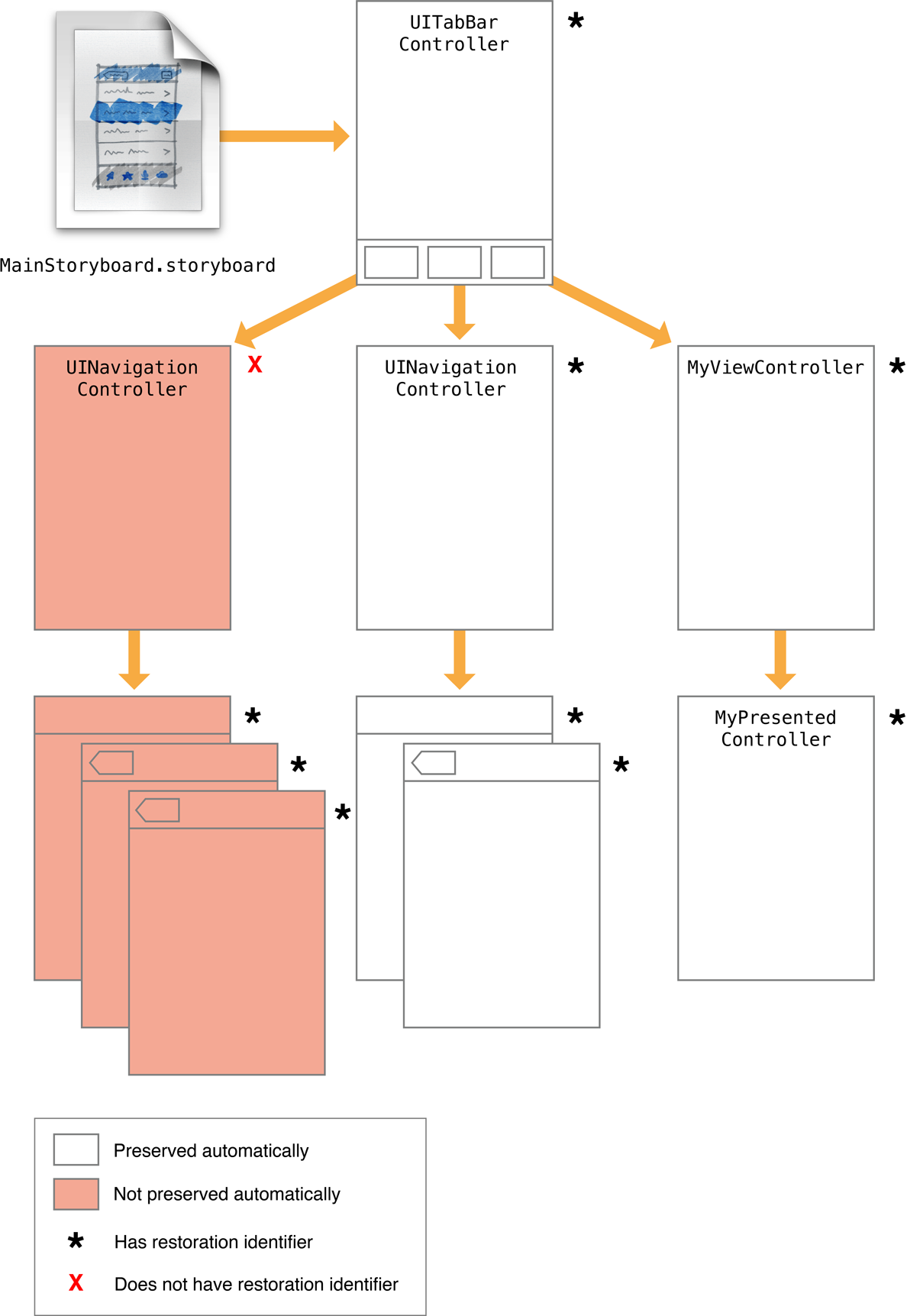
排除一个或多个视图控制器不会在后续还原期间完全删除它们。在启动时,仍会创建属于应用默认设置的任何视图控制器,如图7-2所示。此类视图控制器会在其默认配置中重新创建,但仍会创建。
图7-2 加载默认的视图控制器集
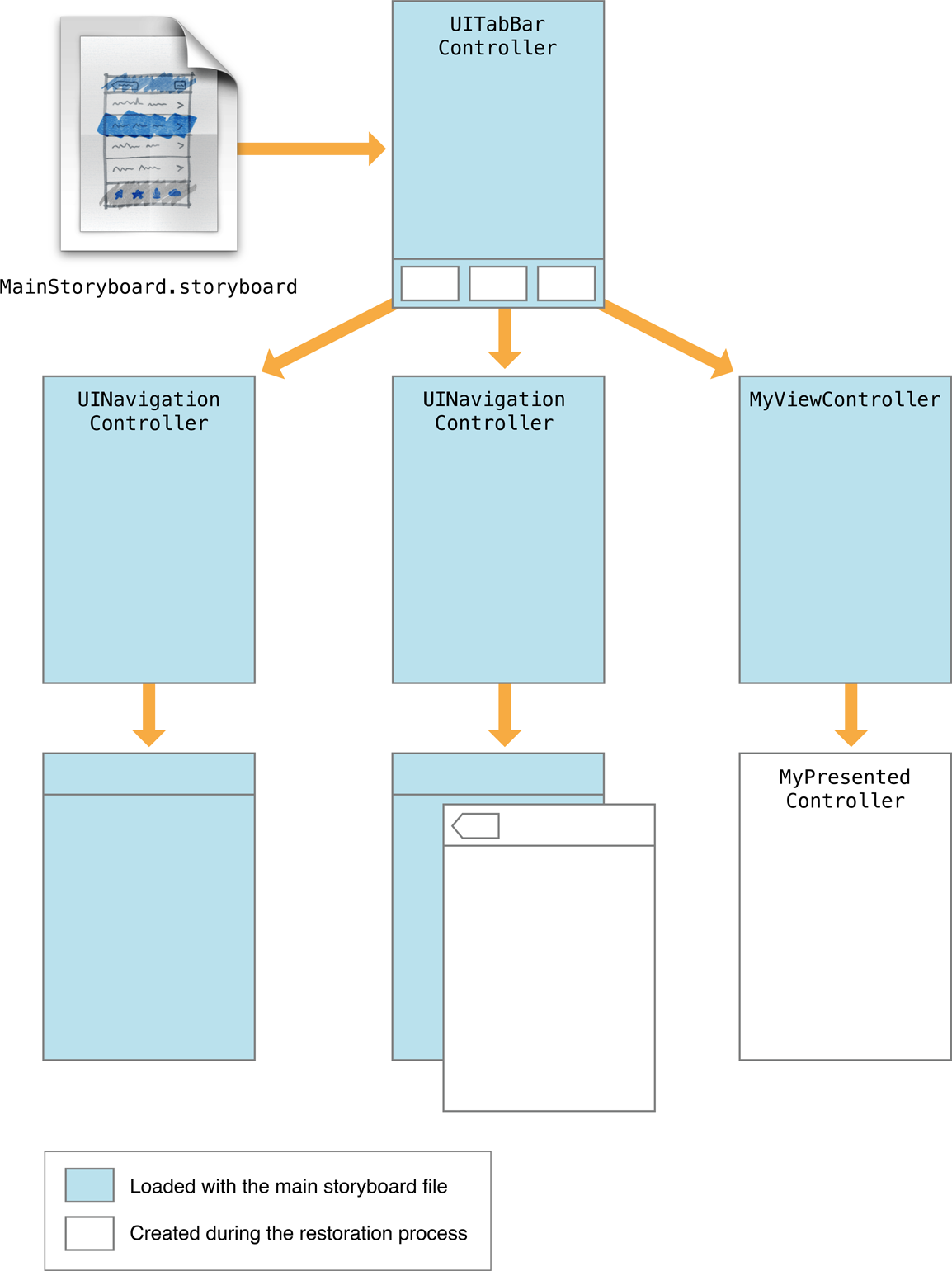
从自动保存过程中排除视图控制器不会阻止您手动保存它。在恢复存档中保存对视图控制器的引用会保留视图控制器及其状态信息。例如,如果图7-1中的应用程序委托保存了导航控制器的三个子级,它们的状态将被保留。在恢复期间,应用程序委托可以重新创建这些视图控制器并将它们推送到导航控制器的堆栈上。
# 保留视图控制器的视图 🍟 Preserving a View Controller’s Views
一些视图具有与视图相关但与父视图控制器无关的附加状态信息。例如,滚动视图具有您可能想要保留的滚动位置。虽然视图控制器负责提供滚动视图的内容,但滚动视图本身负责保留其视觉状态。
要保存视图的状态,请执行以下操作:
将有效字符串分配给视图的
restorationIdentifier属性。使用具有有效
restoration identifier的视图控制器中的视图。对于表视图和集合视图,分配采用
UIDataSourceModelAssociation协议的数据源。
将恢复标识符分配给视图告诉UIKit它应该将该视图的状态写入保存存档。当视图控制器稍后恢复时,UIKit还会恢复任何具有恢复标识符的视图的状态。
# 在启动时恢复视图控制器 🍟 Restoring View Controllers at Launch Time
在启动时,UIKit会尝试将您的应用恢复到以前的状态。此时,UIKit会要求您的应用创建(或定位)构成您保留的用户交互界面的视图控制器对象。UIKit在尝试定位视图控制器时按以下顺序进行搜索:
如果视图控制器有
restoration class,UIKit会要求该类提供视图控制器。 UIKit调用viewControllerWithRestorationIdentifierPath:coder:方法来检索视图控制器。如果该方法返回nil,则假定应用程序不想重新创建视图控制器,UIKit停止寻找它。如果视图控制器没有
restoration class,UIKit会要求应用委托提供视图控制器。 UIKit会调用应用委托的application:viewControllerWithRestorationIdentifierPath:coder:方法来查找没有restoration class的视图控制器。如果该方法返回nil,UIKit会尝试隐式查找视图控制器。如果具有正确
restoration path的视图控制器已经存在,UIKit将使用该对象。 如果您的应用在启动时创建视图控制器(以编程方式或通过从故事板加载它们)并且这些视图控制器具有恢复标识符,UIKit会根据它们的restoration path隐式查找它们。如果视图控制器最初是从故事板文件加载的,UIKit使用保存的故事板信息来定位和创建它。 UIKit将视图控制器的故事板信息保存在恢复存档中。在恢复时,UIKit使用该信息来定位相同的故事板文件,并在通过任何其他方式未找到视图控制器时实例化相应的视图控制器。
将restoration class分配给视图控制器可以防止UIKit隐式搜索该视图控制器。使用restoration class可以让您更好地控制是否真的要创建视图控制器。例如,如果您的类确定不应重新创建视图控制器,您的viewControllerWithRestorationIdentifierPath:coder:方法可以返回nil。当不存在restoration class时,UIKit会尽其所能查找或创建视图控制器并将其恢复。
使用restoration class时,您的viewControllerWithRestorationIdentifierPath:coder:方法应该创建该类的新实例,执行最小初始化,并返回结果对象。清单7-1显示了一个示例,说明如何使用此方法从故事板加载视图控制器。因为视图控制器最初是从故事板加载的,因此此方法使用UIStateRestorationViewControllerStoryboardKey键从存档中获取故事板。请注意,此方法不会尝试配置视图控制器的数据字段。该步骤稍后在解码视图控制器的状态时发生。
示例7-1在恢复期间创建一个新的视图控制器
+ (UIViewController *)viewControllerWithRestorationIdentifierPath:(NSArray *)identifierComponents
coder:(NSCoder *)coder
{
MyViewController *vc;
UIStoryboard *sb = [coder decodeObjectForKey:UIStateRestorationViewControllerStoryboardKey];
if (sb) {
vc = (PushViewController *)[sb instantiateViewControllerWithIdentifier:@"MyViewController"];
vc.restorationIdentifier = [identifierComponents lastObject];
vc.restorationClass = [MyViewController class];
}
return vc;
}
2
3
4
5
6
7
8
9
10
11
12
重新分配restoration identifier和restoration class是手动重新创建视图控制器时采用的一个好习惯。恢复restoration identifier的最简单方法是抓取identifierComponents数组中的最后一项并将其分配给您的视图控制器。
对于在启动时从应用的主故事板文件创建的对象,不要为每个对象创建新实例。让UIKit隐式查找这些对象或使用应用委托的application:viewControllerWithRestorationIdentifierPath:coder:方法来查找现有对象。
# 对视图控制器的状态进行编码和解码 🍟 Encoding and Decoding Your View Controller’s State
对于每个预定保存的对象,UIKit调用对象的encodeRestorableStateWithCoder:方法,让它有机会保存其状态。在恢复过程中,UIKit调用匹配的decodeRestorableStateWithCoder:方法来解码该状态并将其应用于对象。这些方法的实现是可选的,但建议用于您的视图控制器。您可以使用它们来保存和恢复以下类型的信息:
对正在显示的数据的引用(不是数据本身)
对于容器视图控制器,对其子视图控制器的引用
有关当前选择的信息
对于具有用户可配置视图的视图控制器,有关该视图当前配置的信息。
在您的编码和解码方法中,您可以对对象和编码器支持的任何数据类型进行编码。对于除视图和视图控制器之外的所有对象,对象必须采用NSCoding协议,并使用该协议的方法来写入其状态。对于视图和视图控制器,编码器不使用NSCoding协议来保存对象的状态。相反,编码器保存对象的restoration identifier并将其添加到可保存对象列表中,这会导致调用该对象的encodeRestorableStateWithCoder:方法。
视图控制器的encodeRestorableStateWithCoder:和decodeRestorableStateWithCoder:方法必须在其实现中的某个点调用super。调用super使父类有机会保存和恢复任何其他信息。清单7-2显示了这些方法的示例实现,这些方法保存了用于标识指定视图控制器的数值。
清单7-2 对视图控制器的状态进行编码和解码。
- (void)encodeRestorableStateWithCoder:(NSCoder *)coder {
[super encodeRestorableStateWithCoder:coder];
[coder encodeInt:self.number forKey:MyViewControllerNumber];
}
- (void)decodeRestorableStateWithCoder:(NSCoder *)coder {
[super decodeRestorableStateWithCoder:coder];
self.number = [coder decodeIntForKey:MyViewControllerNumber];
}
2
3
4
5
6
7
8
9
10
编码器对象在编码和解码过程中不共享。每个具有可保存状态的对象都接收自己的编码器对象。使用唯一的编码器意味着您不必担心键之间的命名空间冲突。但是,不要使用UIApplicationStateRestorationBundleVersionKey、UIApplicationStateRestorationUserInterfaceIdiomKey和UIStateRestorationViewControllerStoryboardKey键。UIKit使用这些键来存储有关视图控制器状态的其他信息。
有关为视图控制器实现编码和解码方法的详细信息,请参阅UIViewController类参考|原文 (opens new window)。
# 保存和恢复视图控制器的提示 🍟 Tips for Saving and Restoring Your View Controllers
在视图控制器中添加对状态保存和恢复的支持时,请考虑以下准则:
请记住,您可能不想保留所有视图控制器。 在某些情况下,保留视图控制器可能没有意义。例如,如果应用程序显示更改,您可能希望取消操作并将应用程序恢复到上一个屏幕。在这种情况下,您不会保留请求新密码信息的视图控制器。
避免在恢复过程中交换视图控制器类。 状态保存系统对其保留的视图控制器类进行编码。在恢复过程中,如果您的应用程序返回的对象的类与原始对象不匹配(或不是原始对象的子类),系统不会要求视图控制器解码任何状态信息。因此,将旧视图控制器换成完全不同的视图控制器不会恢复对象的完整状态。
状态保存系统希望您按预期使用视图控制器。 恢复过程依赖于视图控制器的包含关系来重建您的界面。如果您没有正确使用容器视图控制器,保存系统将无法找到您的视图控制器。例如,除非相应的视图控制器之间存在包含关系,否则永远不要将视图控制器的视图嵌入到不同的视图中。